как переключить на зиму, отрегулировать пластиковые окна
Выбирая пластиковые окна, многие не располагают информацией об их технологических характеристиках и процессе регулировки. Поэтому при возникновении незначительных вопросов, сразу вызывают мастера. При этом чтобы повысить уровень теплосбережения, не обязательно наглухо заклеивать окна скотчем или звонить в сервис по обслуживанию, ведь услуги настройщика обходятся в круглую сумму. Достаточно самостоятельно разобраться в том, как перевести окна в зимний режим и утеплить квартиру за несколько минут.
Режимы евроокон
Все современные модели ПВХ окон имеют три рабочих режима, которые позволяют подготовить окна к соответствующему сезону:
- Летний. Снижается уровень нагрузки на уплотнитель и крепежные элементы. Створка легче закрывается и создается своеобразная система микровентиляции.
- Зимний. Название режима говорит само за себя.
 Его главное предназначение — сохранять домашнее тепло в холодный период. При переводе в зимнее положение резиновая лента плотнее придавливается к оконной раме, исключая возникновение продуваний и сохраняя домашний микроклимат.
Его главное предназначение — сохранять домашнее тепло в холодный период. При переводе в зимнее положение резиновая лента плотнее придавливается к оконной раме, исключая возникновение продуваний и сохраняя домашний микроклимат. - Стандартный. Это универсальный вариант с нейтральным положением цапфы. При установке мастер настраивает новое оборудование именно в этот режим, так как он обеспечивает среднюю силу прижатия и подходит для любых погодных условий.
Стандартный режим является предпочтительным. Но с течением времени все элементы рамы изнашиваются, поэтому окнам старше 3–5 лет требуется дополнительная регулировка.
Как понять, что режим пора менять
Стандартный режим удобен, но не всегда оправдан. В холодное время года резиновый уплотнитель сжимается, а под действием высокой температуры, напротив, расширяется. В итоге недостаточное или чрезмерное прижатие уплотнительных резинок приводит к их интенсивному износу, а также преждевременной выработке ресурса крепежных элементов.
Обратите внимание! Производители не рекомендуют менять положение эксцентрика без видимой необходимости. На новых рамах для круглогодичного использования достаточно летнего или нейтрального положения.
Основные причины, указывающие на необходимость сменить режим:
- Продувание. Определить наличие сквозняка можно при помощи горящей свечи или спички. Если пламя отклоняется при плотно закрытой створке, значит на лицо продувание. Еще одним знаком, говорящим о разгерметизации окна, служит наличие уличной пыли на подоконнике. Неприятна данная ситуация еще и тем, что большая часть пыли оседает на уплотнителях, а это значительно снижает их эффективность и сокращает срок службы.
- Износ уплотнителя. Под действием окружающих факторов (смена температурных режимов, солнечные лучи, пыль) резиновый уплотнитель со временем перестает выполнять свою основную функцию. В результате может образоваться сквозняк или подтекание.
- Экономия тепла. Правильно отрегулированное окно позволяет сохранить до 20% тепла и сэкономить энергетические ресурсы.

- Проблемы с открыванием или закрыванием створки. Заклинивание, слишком слабый или тугой ход оконной фурнитуры указывает на неверно выставленный эксцентрик.
- Провисание створки. Если петли не изношены, то исправить проблему можно простым переводом окна в зимний режим.
Своевременная регулировка помогает добиться хороших результатов эксплуатации, исключить наличие сквозняков в комнате, повысить энергоэффективность окон и снизить расход отопительных ресурсов.
Загадочная цапфа, где ее искать
Цапфа, которая также называется эксцентриком, является частью оконной фурнитуры. Располагается она непосредственно на створке по бокам. В некоторых моделях есть дополнительные цапфы снизу и сверху. Главная задача этого элемента — обеспечение регулировки уровня прижатия створок.
На всех ли окнах есть эксцентрики
Возможность регулировки не предусмотрена у моделей эконом-класса. Переход между режимами возможен только на современных моделях производства Roto, Рехау (Rehau), GU, Maco, Siegenia Aubi и некоторых других компаний.
Определяют доступность перевода в другой режим по конструктивным характеристикам эксцентрика. У цапфы, рассчитанной на переход, обязательно есть углубление под специальный ключ. Также способностью смены режимов
Регулировка пластиковых окон в режимах лето-зима
21 Декабря 2019
Чтобы пластиковые окна прослужили сорок-пятьдесят лет, как обещают производители, нужен правильный уход. Мало кто знает, что ПВХ-рамы, как и деревянные, требуют сезонного обслуживания. Нет, их не нужно красить, заклеивать бумажными лентами — но им необходима регулировка. Эта процедура проводится зимой и летом.
Для чего окна переводятся в зимний режим
Вставляя пластиковое окно, монтажник устанавливает его на нейтральный режим. Первые месяцы оно работает исправно. Уплотнители удерживают холодный воздух снаружи как летом, так и зимой, створки хорошо примыкают к профилю. Менять положение механизмов в первые же годы зачастую будет скорее вредно, чем полезно.
Однако затем могут возникнуть сквозняки. Сначала почти незаметные, они будут ощущаться все более явственно. Именно в этот момент понадобится сезонная регулировка. Процедура убережет пластиковое окно от запотевания, от наледи в нижней части стеклопакета, появления плесени. Такая настройка на зиму повышает комфорт, отодвигает необходимость замены уплотнителей, особенно если их регулярно смазывать.
Соответствие режима сезону благотворно влияет на микроклимат помещений. Во время холодов будет меньше тепловых потерь, а в теплое время года станет более эффективной микровентиляция.
Улучшить микроклимат в жилище также поможет приточно-вентиляционный клапан, который устанавливается на окно. Узнать о типах вентиляционных систем можно в этой статье.
Задать вопросЧтобы бесплатно проконсультироваться со мной на счет выбора и установки клапана, жмите
Чем отличается зимний режим от летнего
Вся разница заключается в том, насколько сильно створка примыкает к раме. За это отвечает механика ПВХ окна. В режиме «зима» вся оконная система максимально герметична, поскольку створка прижимается с наибольшей плотностью. В итоге в квартиру или дом не проникает холод, тепло остается внутри комнаты, а значит, не приходится увеличивать расходы на отопление.
За это отвечает механика ПВХ окна. В режиме «зима» вся оконная система максимально герметична, поскольку створка прижимается с наибольшей плотностью. В итоге в квартиру или дом не проникает холод, тепло остается внутри комнаты, а значит, не приходится увеличивать расходы на отопление.
Однако, настроив ПВХ окно на зиму, весной нужно перевести его обратно в летнее положение. Прижатие ослабляется, чтобы внутрь проникал воздух. Получается своего рода постоянное микропроветривание. Обратная регулировка после зимы нужна для того, чтобы уплотнитель не передавливался. Постоянное его сжатие ускоряет износ. В результате уплотнительный материал перестает защищать от сквозняков даже при полном прижиме.
Кроме зимней и летней позиций существует промежуточная настройка — весна/лето. Именно эту на это нейтральное положение настраивают монтажники при установке ПВХ-профилей. Для нескольких первых лет его достаточно, однако затем рекомендую все-таки менять режимы. Процедура не представляет сложности.
Процедура не представляет сложности.
Узнать подробностиОднако если нет инструментов или навыков, лучше обратиться ко мне. Я не только помогу отрегулировать фурнитуру, но и при необходимости произведу ремонт вашего пластикового окна.
Как проверить герметичность
Чтобы понять, нужна ли регулировка прижима для подготовки пластикового окна на зиму или еще можно продержаться на нейтральной настройке, достаточно посмотреть, сохраняется ли герметичность.
Есть три основных способа:
Тактильный способ подразумевает ощущения от руки. Нужно провести ладонью вдоль рамы, медленно поводить, чтобы почувствовать, не веет ли холодом, нет ли сквозняка. Так выявляются достаточно серьезные проблемы.
Более наглядно указывает на сквозняки огонь. Достаточно зажечь свечу, спичку или зажигалку и снова, как в предыдущем методе, провести по оконному периметру. Если пламя горит ровно, не отклоняется, значит, щелей нет. Если же огонь дрожит, дергается, значит, в изоляции есть изъяны.
Если пламя горит ровно, не отклоняется, значит, щелей нет. Если же огонь дрожит, дергается, значит, в изоляции есть изъяны.
Бумажный метод можно оставить для заключительной проверки. Его суть в том, что между оконной створкой и профилем вставляется листок бумаги. Затем окно закрывается. Торчащий лист нужно попытаться вынуть. Если он поддается легко, значит, плотность прижатия недостаточна.
Любой из методов помогает обнаружить проблемную область. Так можно выяснить, нужна ли регулировка для перевода на зиму, либо проблема непосредственно в пластиковом окне. Порой помимо настройки режима нужно подправить петли.
Типы механизмов регулирования режимов
Степень прижима определяется тем, как расположены прижимные механизмы. Большинство производителей оснащает профили цапфами, которые находятся на торцевой части окна. Перед тем как перевести конструкцию в режим зимы, нужно выяснить, какая конкретно настройка применена. На круглом эксцентрике цапфы находится риска в виде точки или черты. В нейтральной позиции метка направлена вверх. При настройке на лето она «смотрит» на улицу, соответственно, при зимней позиции — внутрь.
В нейтральной позиции метка направлена вверх. При настройке на лето она «смотрит» на улицу, соответственно, при зимней позиции — внутрь.
Эксцентрики могут быть не только круглыми. Другие разновидности:
-
Овальные. Здесь обычно уже нет рисок. Переключение производится по ориентации овала. Вертикальная позиция соответствует «лету», горизонтальная — «зиме», диагональная — «нейтралу».
-
Цапфа для ключа. При регулировке на зиму в данной ситуации необходимо смотреть на то, в какое место смещен эксцентрик. Если он смещен к комнате, выставлена зимняя настройка. Если смещение идет наружу — пластиковое окно отрегулировано на летнее положение. Строго центральная позиция соответствует нейтральной н
Как окна перевести в зимний режим без помощи мастера :: SYL.ru
Наступают сезонные холода, и вы чувствуете, что, несмотря на то, что вы поменяли старые рамы на современные пластиковые, по квартире гуляет ветер. Обычно в таких случаях в адрес производителей и мастеров звучат совсем не лестные слова.
Обычно в таких случаях в адрес производителей и мастеров звучат совсем не лестные слова.
На самом деле чаще всего они не виноваты, или виновны лишь в том, что забыли рассказать, как перевести евро окно в зимний режим.
Зимний и летний режим окон
Многие владельцы стеклопакетов даже не подозревают о том, что окна современных производителей имеют сезонную регулировку.
В летний период для нормальной циркуляции воздуха необходим больший зазор между створкой окна и рамой, чтобы сквозь него проходил воздух, который не даст стеклам запотевать и обеспечит воздухообмен в помещении даже при закрытом окне. Если фурнитура стеклопакета находится в летнем режиме, ручка окна поворачивается легко.
Зимой, если чувствуется хотя бы незначительное продувание, необходимо произвести регулировку фурнитуры. Для этого зазор между створкой и рамой необходимо свести к минимуму, чтобы обеспечить герметичность и сохранить тепло в квартире. Если сквозняка нет, то окна можно оставить в летнем режиме. Как самостоятельно перевести окна в зимний режим? Реально ли сделать это без квалифицированной помощи?
Как самостоятельно перевести окна в зимний режим? Реально ли сделать это без квалифицированной помощи?
Признаки наличия регулировки зимнего и летнего режима
Откройте раму и посмотрите, есть ли на торце цапфы – это такие специальные эксцентрики, с помощью которых возможно осуществлять регулировку. Зимний и летний режим окон зависит от положения этих цапф.
Часто владельцы пластиковых окон задают вопрос: «Можно ли отрегулировать и оставить раму навсегда в положении зимнего режима?» Производители этого делать не рекомендуют, так как при этом гораздо быстрее выйдет из строя уплотнитель. То есть окну потребуется ремонт. Кроме того, окна будут «плакать» летом из-за отсутствия нормального теплообмена, а это тоже сократит срок их службы.
Производители стеклопакетов рекомендуют два раза в год перенастраивать фурнитуру для обеспечения большего комфорта пользователей, а также для продления службы конструкции окна.
Как отрегулировать окно
Мастер должен объяснить вам, как окна перевести в зимний режим, во время установки стеклопакетов. Если этого не случилось, постараемся разобраться вместе.
Если этого не случилось, постараемся разобраться вместе.
Итак, цапфы обнаружены. Кстати, их нужно посмотреть с обоих торцов оконной створки. В середине эксцентрика должно быть отверстие под шестигранник, крестовую отвертку или обычную отвертку. Случается, что отверстие просто круглое, тогда помогут справиться с регулировкой пассатижи.
Берем инструмент и с его помощью поворачиваем цапфу по часовой стрелке до упора. Делать это нужно очень осторожно, не прилагая больших усилий, иначе ваши действия могут привести к поломке дорогостоящих частей конструкции.
Если вы не уверены в правильности своих действий, нужно изначально обратиться за помощью к специалисту, который на месте покажет, как перевести окна в зимний режим. Инструкция, данная им при регулировке, и будет вам опорой в дальнейшем.
Бюджетный вариант стеклопакетов
Не все окна имеют функциональные механизмы регулировки. Если у вас бюджетный вариант стеклопакета, то обычно оконная фурнитура используется самая простая, соответственно, и сезонная смена режимов осуществляться не может.
Пошаговая инструкция
Как окна перевести в зимний режим:
1. Начать лучше всего с очистки всей движущейся конструкции рамы. Делать это удобно с помощью жесткой кисти и мягкой влажной тряпки.
2. Внимательно осмотреть раму и найти все цапфы. Чем большего размера открывающаяся створка, тем больше на ней будет эксцентриков. Подготовить нужный инструмент: шестигранник, звездочку, отвертку или пассатижи.
3. С помощью инструмента аккуратно повернуть каждую цапфу по часовой стрелке на несколько миллиметров, все они должны оказаться в одинаковом положении.
4. Проверить результат можно двумя способами:
— Поворот оконной ручки будет производиться с большим усилием. Это подсказывает, что фурнитура отрегулирована правильно.
— Можно взять обычный лист бумаги просунуть его между створкой и рамой и закрыть окно. Если окно закрыто плотно, то, потянув за лист, вы порвете его, если вы сможете лист вытянуть, значит, створка и рама прижимаются друг к другу недостаточно плотно.
Мало знать то, как окна перевести в зимний режим, необходимо совершить еще и несколько несложных манипуляций для продления службы стеклопакетов.
— При наличии москитной сетки ее лучше снять, пылесосом очистить от пыли, промыть теплой водой с мылом и, упаковав, убрать на зиму.
— Промыть оконную раму и стеклопакет с помощью специальных средств или средства для мытья посуды. Процедуру нужно проводить мягкой тканью.
— Произвести смазку всех движущихся частей рамы специальными средствами или машинным маслом начиная сверху. После обработки закрыть и открыть окно несколько раз, чтобы смазка распределилась равномерно.
— Отрегулировать фурнитуру. Как окна перевести в зимний режим, вы уже знаете.
— Внимательно осмотреть резиновый уплотнитель, проверить существуют ли на нем трещины и повреждения. Если таковые будут обнаружены, требуется замена. Также не справится со своей функцией затвердевший уплотнитель. Если же он в целости и сохранности его рекомендуется смазать силиконовой или глицериновой смазкой, предварительно промыв средством для мытья посуды или мылом.
Хочется верить, что, теперь, узнав, как окна перевести в зимний режим, вы не будете больше мерзнуть даже в самую холодную зиму.
Как перевести стеклопакет пластикового окна в зимний режим?
Пластиковые окна уже давно не являются редкостью. Они широко используются в новостройках.
Также ими часто сменяют старые деревянные оконные конструкции, которые уже давно отслужили свой срок.
Современные ПВХ окна обладают многими достоинствами, что и объясняет их распространенность и популярность среди населения.
Эксперты рекомендуют устанавливать окна, в которых предусмотрена функция смены режима зима/лето. Наличие такой смены обеспечивает корректную работку оконного блока в зависимости от температурного режима на улице.
Разница между режимами состоит в плотности прилегания створки к раме.
Как определить наличие такой функции
С приходом холодов хозяин квартиры может обнаружить, что с окна начинает веять слабым холодком. Наличие такого явления указывает на то, что самое время задуматься над сменой режима. Но, как определить, если в оконном блоке такая функция.
Наличие такого явления указывает на то, что самое время задуматься над сменой режима. Но, как определить, если в оконном блоке такая функция.
Сделать это довольно просто. Необходимо просто открыть створку и тщательно осмотреть поверхность торца.
Если на торце есть отверстие под отвертку или шестигранник, то это значит, что окно имеет функцию смены режима зима/лето.
Если же такого отверстия нет, то в оконном блоке отсутствует такая функция.
Это важно
В зимнем режиме уплотнитель испытывает серьезную нагрузку. Это является залогом предотвращения появления холодка. В результате такой нагрузки срок эксплуатации уплотнителя снижается. Поэтому эксперты рекомендуют проводить смену режима только при крайней необходимости.
Перед тем как приступать к смене режима, необходимо определить состояние окна на данный момент. Иными словами, нужно знать, в каком режиме находится окно.
Для этого берется лист бумаги и вставляется между створкой и рамой. Если листок не вынимается, то значит – стеклопакет установлен в режиме зима.
Если листок не вынимается, то значит – стеклопакет установлен в режиме зима.
Особенности режимов
Особенность режимов заключается в плотности прилегания створки к раме. При положении окна в летнем режиме створка прилегает очень легко, что позволяет создать небольшую циркуляцию воздуха.
Это является созданием оптимального температурного режима в помещении.
Что касается зимнего режима, то створка прилегает очень плотно. В результате этого уплотнитель занимает большое пространство между створкой и рамой.
Конечно, такое соприкосновение предотвращает образование продувания и мостиков холода. Но, при этом страдает уплотнитель, износ которого возрастает в несколько раз.
Как выполнить переход с одного режима в другой
Сменить режим стеклопакета можно своими руками. Работу проводится очень аккуратно. Это позволяет предотвратить повреждение фурнитуры.
Процесс смены режима производится в такой последовательности:
- Найти все цапфы и перевести их в другой режим.

- Для выполнения такого процесса используется соответствующий инструмент: отвертка или шестигранник. Эксцентрики поворачиваются по часовой стрелке до упора.
- При этом нужно соблюдать осторожность и не применять большую силу. В некоторых моделях эксцентрики предварительно нужно натянуть на себя, а потом уже вращать. После смены режима они обратно помещаются в «гнезда».
- Проверить результат проведенных работ. Для этого используют ту же самую бумагу. Если она надежно засядет между створкой и рамой, то смена режима выполнена правильно.
При выполнении таких работ стоит соблюдать осторожность. В особенности это касается вращения эксцентриков. Все конструктивные особенности окна, нужно узнать еще во время приобретения оконного блока.
Обладая информацией и навыками, можно легко выполнить эту работу своими руками.
Также смотрите далее видео про то, как правильно регулировать прижим створки пластикового окна.
youtube.com/embed/K1CExkqgQHU» frameborder=»0″ allowfullscreen=»allowfullscreen»/>
ТвитнутьПодготовка к зиме — Герметизация старых окон пластиковой термоусадочной пленкой — My Money Blog
Расширенный обзор, обновленные цены, добавлены подсказки малярным скотчем.

Предварительный просмотр установки. Вот как работают почти все эти наборы:
- Измерьте свои окна и обрежьте пластиковый лист по размеру деревянной рамы, которую вы тоже будете наклеивать, оставив со всех сторон дополнительный буфер толщиной 1 дюйм.
- Наклейте одну сторону двустороннего скотча на оконную раму (в помещении).
- Осторожно приклейте полиэтиленовую пленку к ленте. Делайте это медленно от верхней границы, затем по бокам, затем по нижней границе. Он не обязательно должен быть идеальным, но постарайтесь, чтобы все было в порядке.
- Используйте горячий воздух из фена, чтобы «сжать» пластик и удалить все складки.
- Обрежьте излишки полиэтиленовой пленки.
Результат: окна по-прежнему видны, но при этом уменьшаются сквозняки и появляется изолирующий воздушный карман.Вот несколько быстрых фотографий моей работы:
(нажмите для увеличения)
Первый — после того, как я наклеил пластик и убрал складки, а второй — после того, как удалил лишний пластик. Раньше я немного скептически относился к продукту, но он оказался неплохим. Все складки разошлись, и лента кажется достаточно герметичной, по крайней мере, на данный момент. Я даже могу сказать, откуда попал холодный воздух, по тому, где он запотевает пластик. Вы можете сказать, что там пластиковая пленка, если внимательно присмотритесь или точно попадете в блики, но в целом это довольно незаметно, особенно если вы используете жалюзи или шторы.
Раньше я немного скептически относился к продукту, но он оказался неплохим. Все складки разошлись, и лента кажется достаточно герметичной, по крайней мере, на данный момент. Я даже могу сказать, откуда попал холодный воздух, по тому, где он запотевает пластик. Вы можете сказать, что там пластиковая пленка, если внимательно присмотритесь или точно попадете в блики, но в целом это довольно незаметно, особенно если вы используете жалюзи или шторы.
Стоимость. Вот некоторые цены и средний рейтинг по отзывам на декабрь 2015 года.
Наборы 3M, как правило, самые дорогие среди популярных брендов. В некоторых обзорах утверждается, что марка 3M стоит дополнительных затрат, поскольку она дольше прилипает к окнам и требует более аккуратного удаления (3M = марка скотча). Мне понравился более дешевый бренд Frost King, но я не пробовал бренд 3M, поэтому сам не могу предложить прямое сравнение.
Совет по быстрой покупке. Сначала измерьте окна, а затем сравните их с комплектом перед покупкой. Некоторые комплекты поставляются на отдельных листах, а другие — в больших рулонах. Если у вас окна нестандартного размера, как у меня, отдельные листы могут не соответствовать вашим окнам.
Некоторые комплекты поставляются на отдельных листах, а другие — в больших рулонах. Если у вас окна нестандартного размера, как у меня, отдельные листы могут не соответствовать вашим окнам.
Использовать малярную ленту для облегчения удаления? У некоторых людей были вопросы о том, что клейкая лента удаляет краску с окон и / или оставляет остатки. Я случайно получил хороший совет по этому поводу по электронной почте от читателя Рона:
Если использовать малярный скотч перед наклеиванием двухстороннего скотча, перед нанесением полиэтиленовой пленки, проблем с удалением весной НЕ БУДЕТ! Я просто хочу, чтобы в конце концов я смог найти «чистую» малярную ленту! Это было бы прекрасно! Вы слушаете 3M ?? !! […]
Итак, это так… слой малярной ленты, аккуратно обрезанный….липкая лента на нем, затем полиэтиленовая пленка поверх липкой ленты. […]
Я не могу поверить, что огромная экономия, которую я получил, стала преимуществом! 2/3 экономии по сравнению с предыдущим годом! Приятно было не слышать, как моя печь загорается очень часто.
У меня были опасения, что малярная лента оторвется, но Рон заверил меня, что она не сняла его. Другие читатели действительно сообщили, что двусторонняя лента отсоединилась от малярной ленты, поэтому вы можете сначала сделать пробный запуск с одним окном.
Резюме. Я сделал все большие окна в нашем доме общей стоимостью менее 25 долларов плюс несколько часов работы на выходных. У меня нет точных цифр, но в течение сезона эта дополнительная изоляция определенно окупилась в счетах за отопление. Если бы я владел домом, а не снимал его, я, возможно, попытался бы оправдать новые окна с двойным остеклением, но в противном случае это был бы быстрый способ сэкономить на счетах за отопление.
Переход на компьютер с Windows 10
Переход на новый компьютер с Windows 10? Мы рады, что вы здесь, и мы вас прикрыли.
Это руководство поможет вам открыть для себя лучшее, что Microsoft может предложить, и поможет перенести ваши любимые файлы и приложения на новое устройство, чтобы вы могли быстро приступить к работе и вернуться к занятиям любимым делом.
Если вы используете устройство с Windows 7, обратите внимание, что поддержка закончилась, и мы рекомендуем вам перейти на компьютер с Windows 10, чтобы оставаться в безопасности. Узнайте больше об окончании поддержки Windows 7 и о том, как получить Windows 10.
Шаг 1. Узнайте о преимуществах современного ПК с Windows 10
Шаг 2. Купите новый компьютер
Чтобы ускорить запуск, увеличить время автономной работы и повысить скорость отклика приложений, вам подойдет новый ПК.Найдите новый компьютер, который соответствует вашим потребностям.
Шаг 3. Войдите в Microsoft, чтобы упростить работу
Никогда больше не забывайте пароль. Получите персональный доступ ко всем функциям Microsoft с помощью единого безопасного входа в систему, а также получите бесплатное хранилище OneDrive, которое поможет вам перенести файлы на новый компьютер. Хорошие новости — если у вас есть учетная запись Xbox или Office, возможно, у вас уже есть учетная запись Microsoft.Вы также можете войти в систему с помощью любого адреса электронной почты, чтобы начать работу.
Хорошие новости — если у вас есть учетная запись Xbox или Office, возможно, у вас уже есть учетная запись Microsoft.Вы также можете войти в систему с помощью любого адреса электронной почты, чтобы начать работу.
Шаг 4. Возьмите с собой свои файлы и избранное
Нет необходимости оставлять файлы или избранное в браузере. Возьмите их с собой на свой новый компьютер, используя один из следующих способов. Мы рекомендуем использовать OneDrive для резервного копирования и защиты ваших файлов в облаке.
Шаг 5. Установите программы и приложения, которые вам нравятся
Получите все приложения и программы, которые вам нравятся, а также откройте для себя новые, которые помогут сделать вашу жизнь проще, продуктивнее и веселее.От Office до Outlook и ваших любимых игр — мы поможем вам найти то, что вам нужно.
Погрузитесь в лучшее из Windows 10
Вы вошли в систему, перенесли избранное и установили свои приложения. Теперь узнайте, как быстро приступить к работе. Вы найдете несколько знакомых действий, а также новые ярлыки, которые сделают вам работу еще проще.
Нужна дополнительная помощь?
Когда вы покупаете новый компьютер, вы можете обнаружить, что такие устройства, как принтеры и сканеры, нуждаются в небольшой дополнительной помощи.Вот что вам нужно знать.
Вы также можете попробовать использовать приложение Get Help, чтобы найти то, что вам нужно. Введите «Справка» в поле поиска на панели задач, чтобы получить помощь по сбросу пароля, настройке принтера и т. Д.
Как легко перенести Windows 10 с одного SSD на другой? (2 способа)
Корпус: можно ли перенести Windows 10 с одного SSD на другой?
«Я загрузил Windows 10 на Samsung 840 Pro емкостью 256 ГБ, потому что думал, что это самый быстрый SSD на
маркет, а лучшее место для ОС / ПО / игр. Но недавно мой друг сказал мне
250gb 840 EVO лучше. Поэтому я подумываю о переносе Windows 10 с Pro на мою
EVO, но понятия не имею, с чего начать. Как я могу это сделать? Какое программное обеспечение мне нужно? »
Но недавно мой друг сказал мне
250gb 840 EVO лучше. Поэтому я подумываю о переносе Windows 10 с Pro на мою
EVO, но понятия не имею, с чего начать. Как я могу это сделать? Какое программное обеспечение мне нужно? »
Как описано в сценарии, многие люди выбирают для переноса Windows 10 с одного SSD. на другой для лучшей производительности. В частности, перенос ОС на новый SSD может поможет вам увеличить скорость чтения-записи и получить большую емкость.
А как именно это сделать?
Как перенести Windows 10 с одного SSD на другой?
Для большинства пользователей замена жесткого диска — сложная задача, потому что она требует ряд сложных операций, включая переустановку операционной системы и некоторые другие необходимые приложения.Также есть вероятность, что ваш компьютер не может загрузиться с нового SSD правильно.
К счастью, вы можете перенести операционную систему на другой SSD без переустановки Windows,
что значительно упрощает процесс. Здесь я расскажу о 2 наиболее часто используемых методах.
Здесь я расскажу о 2 наиболее часто используемых методах.
Метод 1. Перенос Windows 10 с одного SSD на другой с помощью встроенной утилиты
Обычно вы можете создать систему Windows 10 образ, а затем восстановите его на новый SSD, чтобы достичь цели переноса Windows 10.
Этот метод можно выполнить с помощью встроенной утилиты, но он не очень простой, или стабильный. Иногда вы можете обнаружить, что восстановление системы не работает в Windows 10 с сообщением об ошибке типа «Восстановление системы не завершено успешно. системные файлы и настройки компьютера не были изменены ».
Если вы ищете более прямой и эффективный способ выполнить миграцию Windows, метод 2 может вам подойти лучше.
В любом случае, я расскажу, как это работает, для вашей справки.
Препараты:
◆ Новый
SSD и подходящая отвертка.
◆ Съемное устройство, достаточно большое, чтобы сохранить
системный образ. Подключите его к компьютеру.
Подключите его к компьютеру.
◆ Ремонтный диск. Если у вас их нет,
следуйте инструкциям по созданию ремонтного диска самостоятельно.
Как создать образ Windows 10 и восстановить его на новый SSD:
1 . Найдите Backup settings в поле поиска и откройте его, затем перейдите к Резервное копирование и восстановление (Windows 7).
2 . Следуйте указаниям мастера, чтобы создать образ системы. Вы можете сделать резервную копию на съемное устройство, например внешний жесткий диск.
3 . Выключите компьютер, чтобы заменить старый жесткий диск на новый.
один.
4 . Подключите устройство, содержащее образ системы, и вставьте систему восстановить диск на свой компьютер.
5 . Загрузите компьютер с диска восстановления системы. Измените BIOS вашей системы
настройки, чтобы убедиться, что он может загрузиться с CD / DVD, нажав указанную клавишу (например: ESC, F2,
и т. д.) на первом экране.
д.) на первом экране.
6 . Нажмите Далее , когда увидите интерфейс установки Windows для в первый раз, затем выберите Восстановить компьютер > Устранение неполадок > Восстановление образа системы > Windows 10 впоследствии.
Перенесите данные с ПК с Windows на Mac
Используйте помощник по миграции Windows для переноса изображений, документов и других данных с ПК с Windows на Mac.
Windows Migration Assistant переносит ваши контакты, календари, учетные записи электронной почты и многое другое с ПК. Он переносит эти данные в соответствующие места на вашем Mac. После переноса данных на Mac авторизуйте свой компьютер для покупок в iTunes Store. Перед синхронизацией или воспроизведением контента, загруженного из iTunes Store, важно выполнить авторизацию.
После переноса данных на Mac авторизуйте свой компьютер для покупок в iTunes Store. Перед синхронизацией или воспроизведением контента, загруженного из iTunes Store, важно выполнить авторизацию.
Если вы переходите с одного Mac на другой Mac, следуйте инструкциям, чтобы переместить содержимое на новый Mac.
Прежде чем начать
Для подготовки к плавному переходу:
- Убедитесь, что установлена последняя версия Windows. Помощник по миграции работает с Windows 7 и новее.
- Убедитесь, что вы знаете имя и пароль учетной записи администратора на вашем ПК.
- Подключите Mac и ПК к одной и той же сети, например к домашней сети Wi-Fi.Или подключите кабель Ethernet к портам вашего Mac и ПК, чтобы создать прямое сетевое соединение. Для некоторых моделей Mac требуется адаптер Ethernet, например адаптер Belkin USB-C — Gigabit Ethernet или адаптер Apple Thunderbolt — Gigabit Ethernet.

- Если вы используете Microsoft OneDrive на своем компьютере, следуйте инструкциям Microsoft по удалению OneDrive, прежде чем продолжить. Вы можете переустановить OneDrive после завершения миграции.
Затем используйте утилиту проверки диска (chkdsk) на своем ПК, чтобы убедиться, что на жестком диске Windows нет проблем:
- Щелкните правой кнопкой мыши кнопку «Пуск», затем выберите «Выполнить».
- Введите
cmdи нажмите Enter. Откроется командная строка. - В командной строке введите
chkdskи нажмите Enter. - Если утилита сообщает, что обнаружила проблемы, введите следующее, где диск — буква, которая представляет ваш загрузочный диск Windows, например D:
chkdsk привод : / F
- Нажмите Enter.
- В командной строке введите
Y, затем перезагрузите компьютер. - Повторяйте этот процесс, пока утилита проверки диска не сообщит об отсутствии проблем.
 Если утилита не может решить все обнаруженные проблемы, возможно, вам потребуется сервисное обслуживание вашего компьютера. Затем перенесите свои данные на свой Mac.
Если утилита не может решить все обнаруженные проблемы, возможно, вам потребуется сервисное обслуживание вашего компьютера. Затем перенесите свои данные на свой Mac.
Перенесите данные
В этом разделе представлены инструкции по миграции, пост-миграции и что делать, если эти шаги не работают для вас.
Как перенести информацию с ПК на Mac
- На свой ПК загрузите и установите соответствующий Помощник по миграции Windows, в зависимости от версии macOS на вашем Mac:
- Закройте все открытые приложения Windows.
- Откройте Помощник по миграции Windows и нажмите «Продолжить».
- Запустите ваш Mac. Ассистент настройки автоматически открывается при первом включении Mac. Если вы уже настроили свой Mac, откройте Помощник по миграции, который находится в папке «Утилиты» папки «Приложения».

- На Mac следуйте инструкциям на экране, пока не дойдете до панели миграции помощника. Выберите вариант переноса информации «С ПК с Windows», затем нажмите «Продолжить».
- При появлении запроса введите имя администратора и пароль.
- Нажмите «Продолжить», чтобы закрыть все другие открытые приложения.
- В окне миграции на вашем Mac выберите свой компьютер из списка доступных компьютеров. Затем подождите, пока ПК покажет тот же пароль, что и ваш Mac.
- Когда на обоих компьютерах отображается один и тот же пароль, нажмите «Продолжить» на ПК и Mac.
- Ваш Mac сканирует диски на вашем ПК, чтобы составить список информации для переноса. Когда сканирование завершится, выберите информацию, которую вы хотите перенести на свой Mac, и нажмите «Продолжить».Узнайте о некоторых данных, которые вы можете передать.
Вы можете следить за прогрессом и приблизительным оставшимся временем как на ПК, так и на Mac. Они сообщат вам, когда миграция будет завершена.
После переноса данных
По завершении миграции закройте Помощник по миграции Windows на своем ПК. Затем войдите в новую учетную запись пользователя на своем Mac. При первом входе в учетную запись пользователя, перенесенную с вашего ПК, вам будет предложено установить пароль.Вы можете использовать тот же пароль, что и на своем компьютере, или создать новый пароль.
После входа в учетную запись пользователя, которую вы перенесли, авторизуйте свой компьютер для покупок в iTunes Store. Перед синхронизацией или воспроизведением контента, загруженного из iTunes Store, важно авторизоваться.
Если у вас возникли проблемы с перемещением данных
- Закройте все открытые приложения на компьютере, затем попробуйте перенести содержимое еще раз.Например, вы можете нажать Alt-Tab, чтобы выбрать открытое приложение, а затем нажать Alt-F4, чтобы выйти из него.

- Если ваш компьютер не отображается в окне Ассистента настройки или Ассистента миграции на вашем Mac, убедитесь, что компьютеры подключены к одной сети. Вы можете создать сеть, подключив один кабель Ethernet между вашим Mac и ПК. Если это не помогает, проверьте наличие программного обеспечения брандмауэра на вашем компьютере и выключите его. После завершения миграции вы можете снова включить брандмауэр.
- Если Помощник по миграции не открывается на вашем ПК, выключите все антивирусные программы на вашем ПК.Затем попробуйте снова открыть Помощник по миграции. После завершения миграции. Вы можете снова включить это программное обеспечение.
- Если вам по-прежнему не удается успешно перенести информацию, вы можете использовать внешний диск или общий доступ к файлам, чтобы вручную скопировать важные данные на свой Mac.
Какие данные я могу передавать?
Migration Assistant позволяет вам выбирать данные для переноса на ваш Mac. Вот что перемещается для определенных приложений и типов данных:
Вот что перемещается для определенных приложений и типов данных:
Электронная почта, контакты и информация календаря
Сообщения электронной почты, настройки учетной записи электронной почты, контакты и встречи перемещаются в зависимости от того, какую версию Windows вы используете и какие учетные записи у вас есть.
Outlook 1
Данные из 32-разрядных версий Outlook в Windows 7 и более поздних версиях перемещаются следующим образом:
- Люди переходят в Контакты 2
- Встречи переносятся в приложение «Календарь»
- Параметры IMAP и Exchange и сообщения перемещаются в приложение «Почта»
- Настройки POP и сообщения перемещаются в почту 2
Почта Windows Live
Данные из Почты Windows Live в Windows 7 и более поздних версиях перемещаются следующим образом:
- Настройки IMAP и сообщения перемещаются в Почту
- Настройки POP и сообщения перемещаются в почту 2
Windows Mail
Данные из Windows Mail в Windows 7 и более поздних версиях (кроме Windows 8) перемещаются следующим образом:
- Настройки IMAP и сообщения перемещаются в Почту
- Настройки POP и сообщения перемещаются в почту 2
- Люди переходят в Контакты
Закладки
Закладки из Internet Explorer, Safari для Windows и Firefox перемещаются в Safari.
Системные настройки
Настройки языка и местоположения, а также пользовательские изображения рабочего стола перемещаются в Системные настройки. Домашняя страница вашего веб-браузера переместится в настройки Safari.
Изображения
Фотографии и другие изображения перемещаются в вашу домашнюю папку. Затем вы можете добавить их в «Фото» или открыть «Фото» и позволить ему искать на Mac фотографии для импорта.
Содержимое iTunes
Помощник по миграции передает медиафайлы iTunes следующим образом: музыку в приложение Apple Music, видео в приложение Apple TV, подкасты в приложение Apple Podcasts и аудиокниги в приложение Apple Books.
Другие файлы
Помощник по миграции также перемещает эти файлы:
- Файлы из папки верхнего уровня домашнего каталога текущего вошедшего в систему пользователя
- Несистемные файлы, расположенные в папках Windows или Program Files
- Папки верхнего уровня, расположенные на системном диске Windows и других подключенных дисках
1. Помощник по миграции не поддерживает 64-разрядные версии Outlook.Вы можете вручную перенести почту, контакты или календари из Outlook 2013 или Outlook 2016, выполнив вход и введя содержимое на Mac вручную.
Помощник по миграции не поддерживает 64-разрядные версии Outlook.Вы можете вручную перенести почту, контакты или календари из Outlook 2013 или Outlook 2016, выполнив вход и введя содержимое на Mac вручную.
2. Помощник по миграции передает только данные почты или контактов, принадлежащие вошедшему в систему пользователю Windows. Чтобы перенести данные из другой учетной записи, снова используйте Ассистент миграции, когда вы вошли в другую учетную запись Windows. Каждый раз при миграции ваш Mac создает новую учетную запись пользователя.
Информация о продуктах, произведенных не Apple, или о независимых веб-сайтах, не контролируемых и не проверенных Apple, предоставляется без рекомендаций или одобрения.Apple не несет ответственности за выбор, работу или использование сторонних веб-сайтов или продуктов.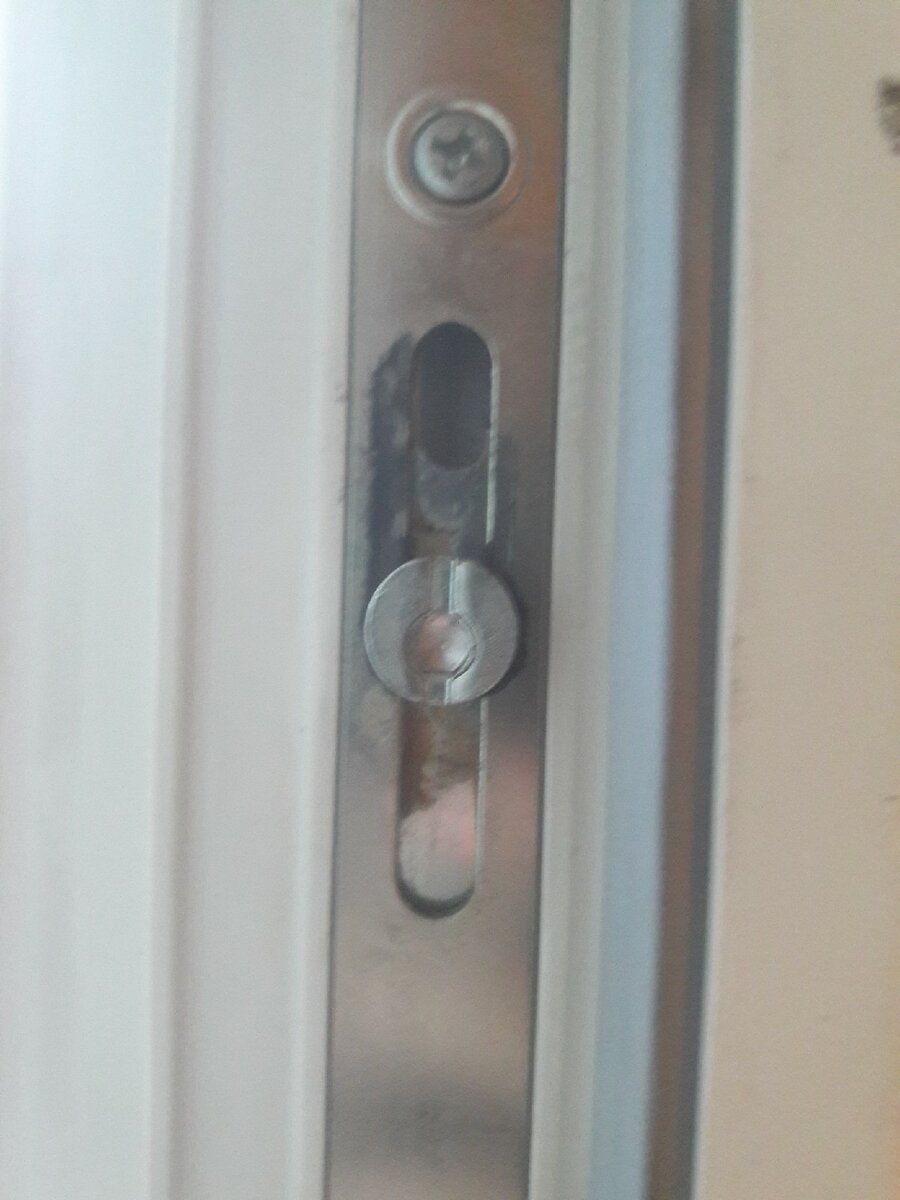 Apple не делает никаких заявлений относительно точности или надежности сторонних веб-сайтов. Свяжитесь с продавцом для получения дополнительной информации.
Apple не делает никаких заявлений относительно точности или надежности сторонних веб-сайтов. Свяжитесь с продавцом для получения дополнительной информации.
Дата публикации:
Как перенести Windows и активировать ее со старого компьютера на новый
Если у нас есть старый компьютер, который мы не используем или который больше не работает, мы можем перенести Windows на новый компьютер и законная установка Windows без покупки новой лицензии.Конечно, как и в случае с Microsoft, перенести Windows сложнее, чем следовало бы.
Разблокируйте любой международный веб-сайт, просматривайте анонимно и загружайте фильмы и Mp3 с полной безопасностью с CyberGhost всего за 2,75 доллара в месяц:
Перенос усложняется тем, что для Windows существуют разные уровни лицензий.
С розничной лицензией мы можем легко перенести Windows, и у нас не будет проблем с активацией на новом ПК.
Если бы, однако, у нас была предустановленная OEM-лицензия Windows — она могла быть в комплекте со старым ноутбуком, и мы хотели бы использовать ее для нового пользовательского рабочего стола, — активация через Интернет не сработает. Нам нужно активировать по телефону, чтобы успешно перенести Windows.
Найдите ключ продукта Windows
Перед переносом Windows на новый компьютер нам необходимо знать ключ продукта Windows.
Если мы купили розничную версию Windows, мы найдем ключ продукта внутри коробки DVD, если у нас есть физический диск, или, возможно, в электронном письме для цифровых покупок.
Для Windows 7, которая была предустановлена на старом ПК, мы найдем ключ продукта на наклейке, обычно под ноутбуком или на боковой стороне корпуса настольного ПК.
ПК с предустановленной Windows 8, 8.1 и 10 имеют ключ продукта, встроенный в BIOS. Вы можете ознакомиться с нашим руководством:
Вы можете ознакомиться с нашим руководством:
Ключ продукта Windows 8.1: как получить его из BIOS
Наконец, мы можем получить ключ продукта изнутри Windows, даже если система не может загрузиться в Windows, при условии, что старый компьютер и его жесткий диск диск по-прежнему работает.
Найдите ключ продукта Windows в любой версии Windows
Обязательно полностью удалите Windows со старого ПК.
Каждая лицензия Windows, за исключением корпоративного лицензирования, может быть установлена только на одном ПК.
После того, как мы получим ключ продукта и перед переносом Windows на новый ПК, нам нужно убедиться, что мы полностью удалили операционную систему со старого ПК.
Если на двух компьютерах, подключенных к Интернету, установлена ОС Windows с одним и тем же ключом продукта, то появление ключа продукта в черном списке — вопрос времени.После этого мы не сможем использовать его снова для новой установки или переустановки. Ключ из черного списка бесполезен.
Мы можем заменить Windows на дистрибутив Linux, такой как Ubuntu на старом ПК. Или мы можем вынуть жесткий диск и использовать его как внешний жесткий диск в корпусе.
Загрузить Windows и создать установочный носитель
Если у нас нет установочного носителя Windows, мы можем бесплатно загрузить Windows ISO.Мы подготовили руководства для любого возможного сценария:
Загрузите ISO для розничной продажи Windows 7 из Microsoft
Указанный выше веб-сайт будет работать только с розничными ключами продуктов Windows 7. Он не будет работать с ключами продукта из предустановленных (OEM) версий Windows 7.
Загрузите ISO для предустановленной (OEM) Windows 7
Загрузите ISO для Windows 8.1
Загрузите ISO для Windows 10
Для Windows 8.1 и Windows 10 мы можем загрузить ОС прямо на установочный USB-накопитель.
С помощью ISO-образов Windows 7 мы можем записывать их на DVD или записывать на USB.
Перенос Windows на новый ПК
После того, как мы используем ключ продукта для установки Windows на наш новый ПК, если у нас есть розничная лицензия Windows, она автоматически активируется при подключении к Интернету.
Если, однако, у нас есть OEM-лицензия на предустановленную версию Windows, активация через Интернет, вероятно, не удастся.
Неважно, что мы удалили Windows со своего старого ПК.Microsoft этого не знает. На серверах Microsoft по-прежнему сохраняется идентификация оборудования старого компьютера (HWID), связанная с нашим ключом продукта.
Для получения дополнительной информации ознакомьтесь с нашим руководством:
Активация Windows — как это работает и как ломается
К счастью, эту проблему легко решить. Нам просто нужно активировать Windows по телефону.
Как сделать активацию Windows по телефону
Если вы беспокоитесь о разговоре с представителем Microsoft, вам не о чем беспокоиться.Система активации Windows на телефоне полностью автоматизирована; вам не нужно ни с кем разговаривать.
Сначала мы нажимаем Win + Pause / Break и щелкаем ссылку «Активировать Windows» в правом нижнем углу.
Затем мы нажимаем Call support.
Выбираем нашу страну.
Мы получим бесплатный номер и 63-значный идентификатор установки.
Автоматическая телефонная система поможет нам ввести идентификатор установки с клавиатуры телефона.После того, как мы вошли во все девять групп, мы нажимаем на «Ввести идентификатор подтверждения».
Автоматическая телефонная система продиктует восемь групп номеров в качестве идентификатора подтверждения.
После того, как введем все числа, нажимаем «Активировать Windows».
И все. Окно активировано.
Удалось перенести винду?
Если что-то в руководстве не сработало, как описано, и вы не смогли перенести Windows, оставьте нам комментарий.
Поддержка шагов ПК
Вы хотите поддерживать шаги ПК, чтобы мы могли публиковать высококачественные статьи в течение недели?
Вы можете лайкнуть нашу страницу в Facebook, поделиться этим сообщением с друзьями и выбрать наши партнерские ссылки для покупок на Amazon.com или Newegg.
Если вы предпочитаете покупки из Китая, мы сотрудничаем с крупнейшими международными интернет-магазинами:
Зимние песни для детей — Вдохновение для дошкольников
Мы являемся участником партнерской программы Amazon Services LLC.Как партнер Amazon я зарабатываю на соответствующих покупках. На этом сайте используются партнерские ссылки Amazon или других программ. См. Мою политику раскрытия информации здесь.by Karalee Sartin Оставить комментарий
Зимние песни для детей — отличный способ разогреть мышцы в те холодные дни. Это отличный способ начать двигаться и задействовать эти грубые моторные мышцы, когда может быть трудно получить достаточно времени на улице. После того, как вам понравятся эти песни, посмотрите еще больше лучших песен для детей!
Эти песни идеально сочетаются с зимней, снежной или арктической дошкольной тематикой.
Зимние песни для детей
Вот список лучших зимних песен для дошкольников! Они отлично подходят для пения про снег, снежинки, снеговиков и все про снег!
Зимняя песня маленькой акулы
Давайте начнем этот список с ура … как вы уже догадались, есть зимняя акула!
Зимний Хоки-Поки
Очень симпатичная зимняя версия хоки-поки! Это отличная танцевальная песня для дошкольников, которая работает по следующим направлениям.Когда вы поете и танцуете под эту песню, обязательно отражайте движения, если вы смотрите на детей, чтобы они знали, какая сторона тела для них правая, а какая левая!
Брррррррррррр
Всеми любимые ребята из Ку Ку Канга Ру вернулись — и замерзли! Есть несколько веселых танцевальных движений и глупое написание слова, которое может освоить каждый.
Я маленький снеговик
Очень сладкая зимняя песенка для дошкольников! Он настроен на мелодию «Я маленький чайник», так что ваши дети смогут быстро его подобрать.Эта немного спокойнее, чем первые три, поэтому из нее получится отличный переход к более тихой деятельности.
Зимняя песня (Веселье на снегу)
Мне просто нравится анимация, которая сопровождает эту зимнюю песню для детей. Они более подробны, чем многие детские песни, и все время показывают, как семья веселится на улице, и это просто согревает мое сердце! Сама песня простая и повторяющаяся, поэтому она отлично подходит для вашего класса или детей дома.
Я маленький снеговик
Мы включили эту песню в наш пост «Рождественские песни для детей», но она настолько хороша, что ее стоит повторить! Эта сладкая песенка с рифмами сначала исполняется как пение, а затем те же слова повторяются с мелодией. Пение и пение — это разные навыки, и оба они очень полезны!
Маленькая снежинка
Должен признать, что смотрю это видео до конца каждый раз, когда сталкиваюсь с ним, даже когда я один! Это еще один вариант, который подходит для перехода к отдыху или спокойной деятельности, поскольку он тише и не способствует движению.
Just Dance Kids The Freeze Game
Многие из хореографии Just Dance, кажется, слишком сложны для моих детей, и они теряют интерес, потому что не могут следовать за ними. Не так с этим леденящим танцем! Даже самые маленькие дети весело проведут время под запоминающуюся зимнюю песню.
Снежинки Снежинки
Вот сладкая песня в виде снежинок, которую нужно добавить в список «успокаивающая музыка». Слова печатаются на экране, что способствует их распознаванию, и некоторые первые читатели даже смогут следить за ними! Песня установлена на знакомую мелодию «ABC», так что ваши дети будут подпевать в мгновение ока.
Танец пингвинов / Песня пингвинов
Следующие три видео — все вариации моей новой любимой зимней песни! У него масса отличных навыков — выполнение инструкций, распознавание слов и постукивание в такт. Эту зимнюю песню также можно использовать как веселую передышку!
Эта версия по сути такая же, но содержит забавные кадры реальных пингвинов и реальных людей, танцующих.
Это та же идея, но полностью анимированная.Вам решать, что больше всего понравится вашим детям!
Снеговик Фрости
Давайте закончим список классикой! Я всегда думал о старом добром Фрости как о рождественской песне, но, повторяя, я понимаю, что он хорош всю зиму. Thumpety thump thump!
Вот еще несколько зимних идей и занятий:
Зефир и снежинка из зубочистки STEM Activity
Ярлыки Winter Writing Center
Веселое и простое сенсорное упражнение с растаявшим снеговиком
Бумажная тарелка Снеговик Craft
Цветные формы льда в виде снежных картинок
Маленький мир из снежного теста
Нужны еще несколько отличных песен для дошкольников для дома или в классе? Мы вас позаботимся!
Карали — блог-менеджер и постоянный «эксперт по музыкальному образованию» Preschool Inspirations.
 Его главное предназначение — сохранять домашнее тепло в холодный период. При переводе в зимнее положение резиновая лента плотнее придавливается к оконной раме, исключая возникновение продуваний и сохраняя домашний микроклимат.
Его главное предназначение — сохранять домашнее тепло в холодный период. При переводе в зимнее положение резиновая лента плотнее придавливается к оконной раме, исключая возникновение продуваний и сохраняя домашний микроклимат.



 Если утилита не может решить все обнаруженные проблемы, возможно, вам потребуется сервисное обслуживание вашего компьютера. Затем перенесите свои данные на свой Mac.
Если утилита не может решить все обнаруженные проблемы, возможно, вам потребуется сервисное обслуживание вашего компьютера. Затем перенесите свои данные на свой Mac.
